【完整指南】五種方法教你快速實現WhatsApp轉移對話
Barbara Wagner/ 2024-06-21 / WhatsApp
最新資訊:WhatsApp 將從 2024 年 6 月開始停止在這些手機上運行!如果您有換機的需求請使用 iCareFone Transfer 來實現Whatsapp轉移對話。最可靠的工具保護最寶貴的數據~
- 三星 Galaxy Core
- 三星 Galaxy Trend Lite
- 三星 Galaxy Ace 2
- 三星 Galaxy S3 mini
- 三星 Galaxy Trend II
- 三星 Galaxy X cover 2
- iPhone 6S
- iPhone SE
- iPhone 6S Plus
在現今這個數位時代,WhatsApp 已成為我們每天與家人、朋友和同事之間的重要溝通工具,記錄著我們之間的點點滴滴。因此,每當我們準備升級至新手機時,順利完成 WhatsApp 轉移到新手機成為一個重要課題。
本文將分享 WhatsApp 轉移對話的五種方法,詳細解析教學,閱讀完本文後,您定必能夠無縫地在新手機上享受先前的聊天紀錄,實現WhatsApp對話轉移。
一、WhatsApp 轉移對話五種方法完整解析
使用Tenorshare iCareFone Transfer 5 分鐘搞定 WhatsApp 轉移對話
Tenorshare iCareFone Transfer 是一款非常實用的軟體,它能夠在手機未越獄的情況下實現簡單快速 WhatsApp 對話轉移。除了文字訊息外,它還能同時轉移相片、影片、音頻、聯絡人等內容。此外,它支援大部分的 iOS 裝置和版本,讓您能夠放心下載使用。
- 免越獄跨系統轉移: WhatsApp Android to iPhone, WhatsApp iPhone to Android,實現WhatsApp在iPhone和Android之間的無縫資料傳輸,包括商業版。
- 免費獨立備份: 將WhatsApp聊天記錄直接備份到電腦上,無需備份整機數據,備份速度更快,不會擦除裝置上的其他數據。
- 精准回復備份: 單獨只回覆WhatsApp備份到新裝置上,保持新裝置上的其他資料不受影響。在新裝置上登入WhatsApp帳號後,即可輕鬆查看轉移的對話記錄。
- 選擇性操作支援: 在傳輸、備份或還原WhatsApp時,使用者可以靈活選擇部分特定類型的資料進行操作,以提高作業的精準性和個人化。
- 廣泛系統支援: 相容於最新的iOS 17、iPadOS 17和Android 12,同時支援包括iPhone 14系列在內的所有iPhone型號,確保覆蓋多種裝置。
那它的操作會很複雜嗎?絕對不會!iCareFone Transfer 的介面設計簡潔,操作非常容易,您只需點擊數下,它就會自動為您完成 WhatsApp 對話轉移的操作。
以下示範怎樣進行跨系統 WhatsApp 對話記錄轉移 iPhone:
- 先從以下連結下載安裝 iCareFone Transfer,然後打開軟體,點擊主介面「WhatsApp」,再把您的 Android 手機與 iPhone 連接至電腦。
點一下「傳輸」和「繼續」。
軟體開始從您的 Android 手機備份到電腦。
接著,您需要在 iPhone 上驗證您的 WhatsApp 帳號,以允許軟體轉移數據。
驗証完成後,軟體就會開始把數據轉移到 iPhone,整個過程大概數分鐘。
最後您就會看到傳輸完成的畫面。
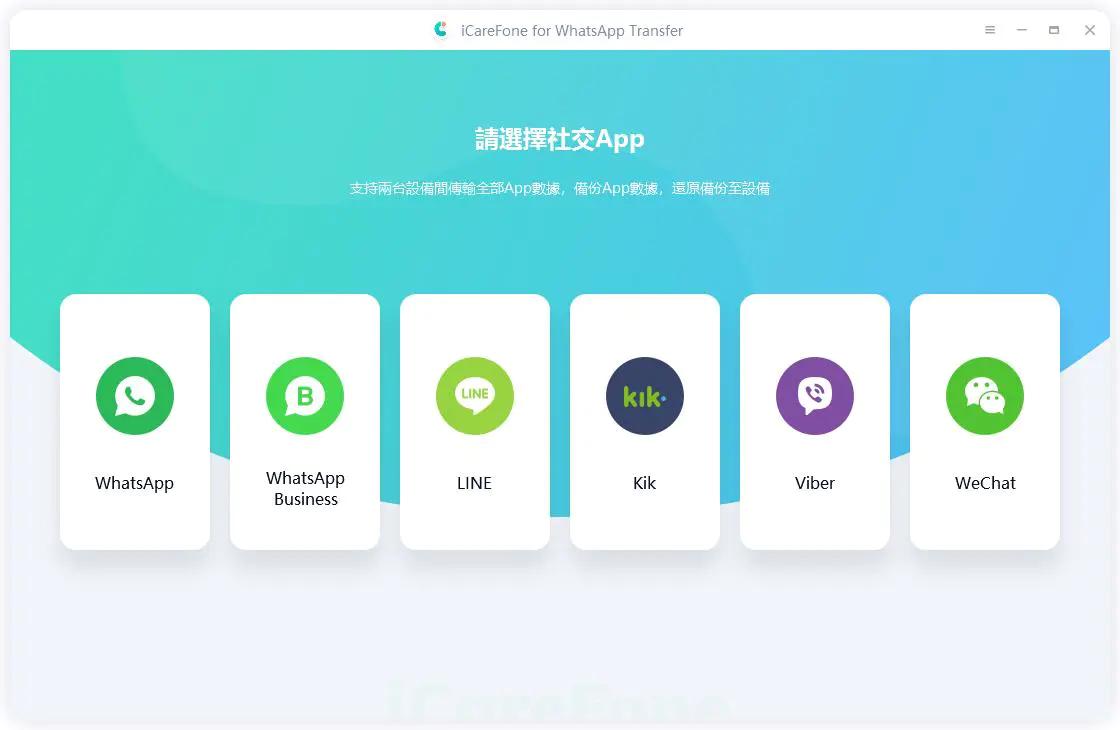
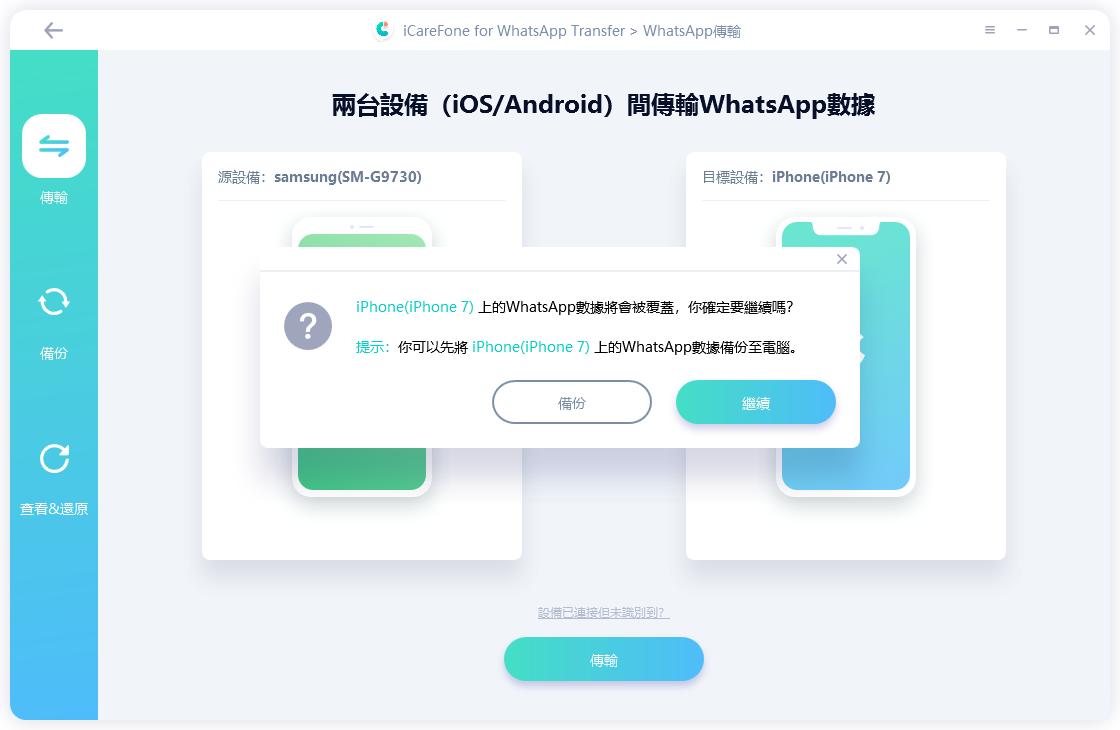
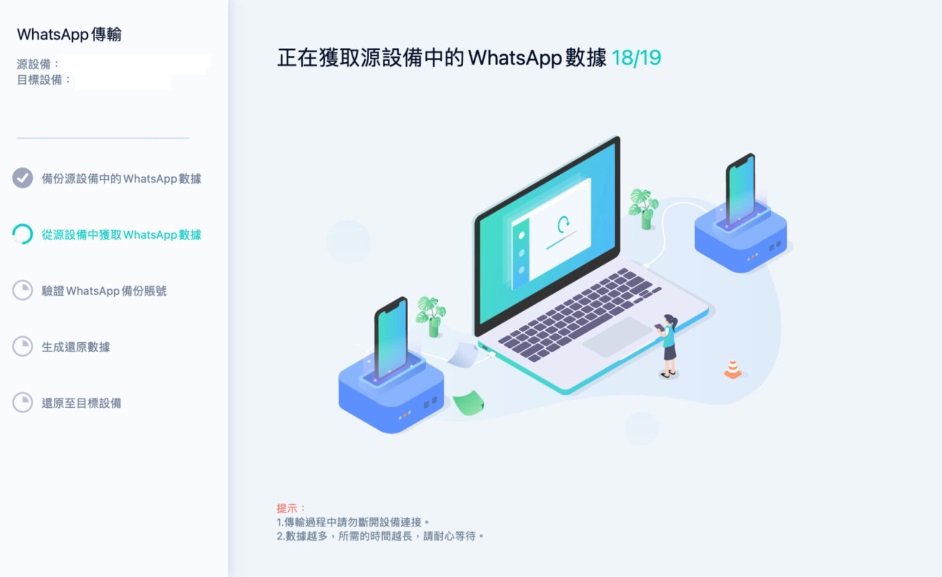
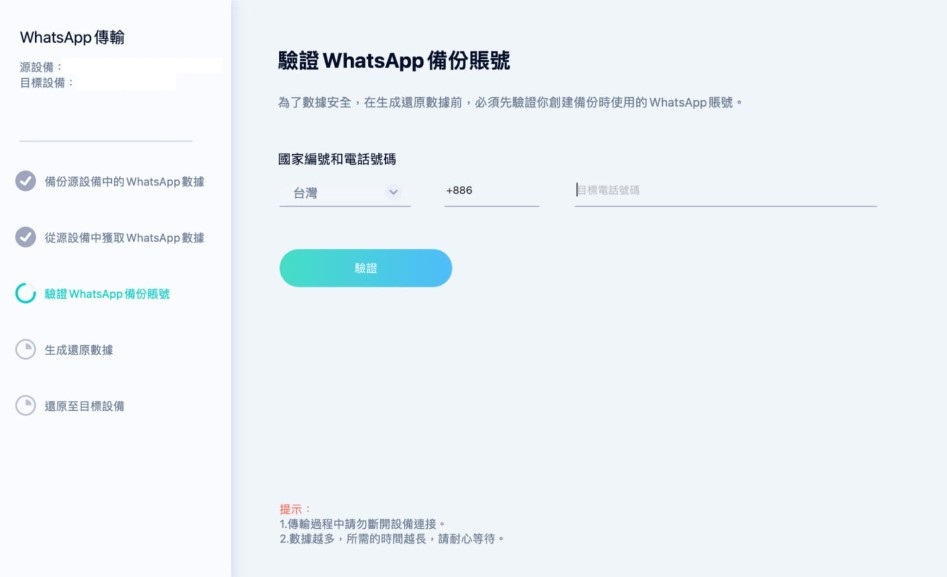
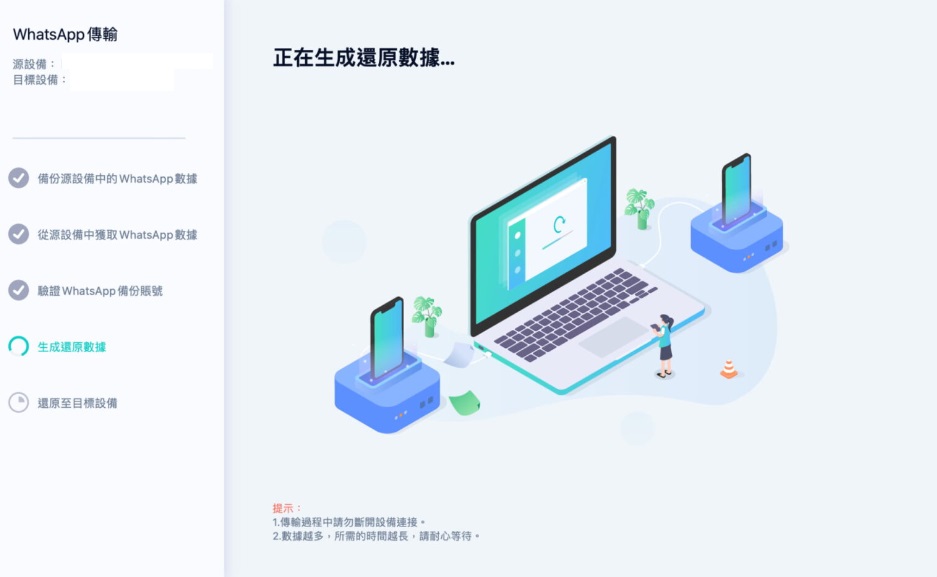
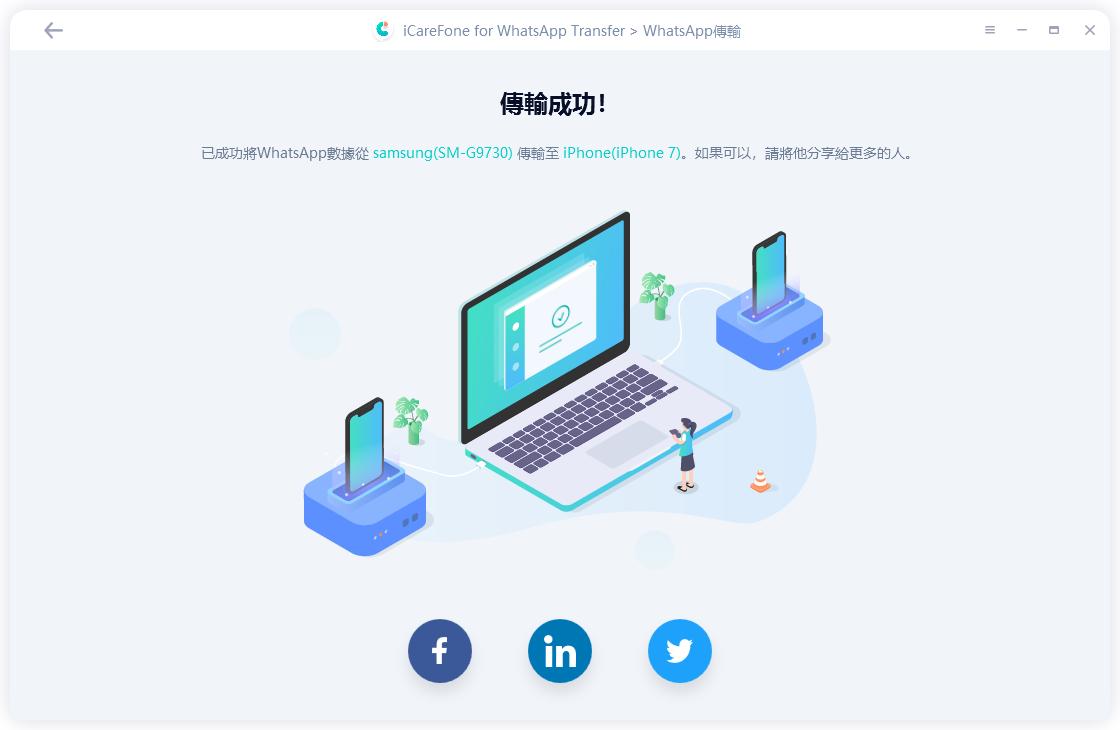
現在您能夠在 iPhone 上查看所有之前的 WhatsApp 記錄了!
使用雲端備份還原、傳輸等實現 WhatsApp 對話轉移
除了以上方法,您也可以使用雲端備份和官方方法實現 WhatsApp 轉移到新手機。
方法1:iCloud 備份還原(WhatsApp 轉移 iPhone to iPhone)
iOS 用家可以透過 iCloud 備份還原完成 WhatsApp 轉移對話。
步骤一:先在舊的 iPhone 上備份 WhatsApp 資料至 iCloud。前往 WhatsApp 的「設定」>「對話」>「對話備份」,點擊「立即備份」,等待備份完成。
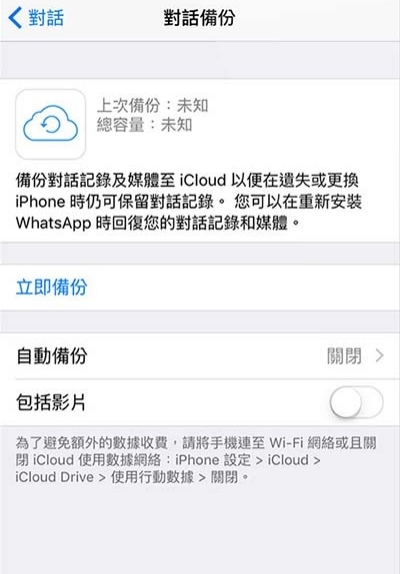
步骤二:在新的 iPhone 上啟動 WhatsApp,登入相同帳號後,系統會詢問是否要還原 WhatsApp 備份。請選擇「回復對話記錄」,系統將自動從 iCloud 回復您的 WhatsApp 資料。
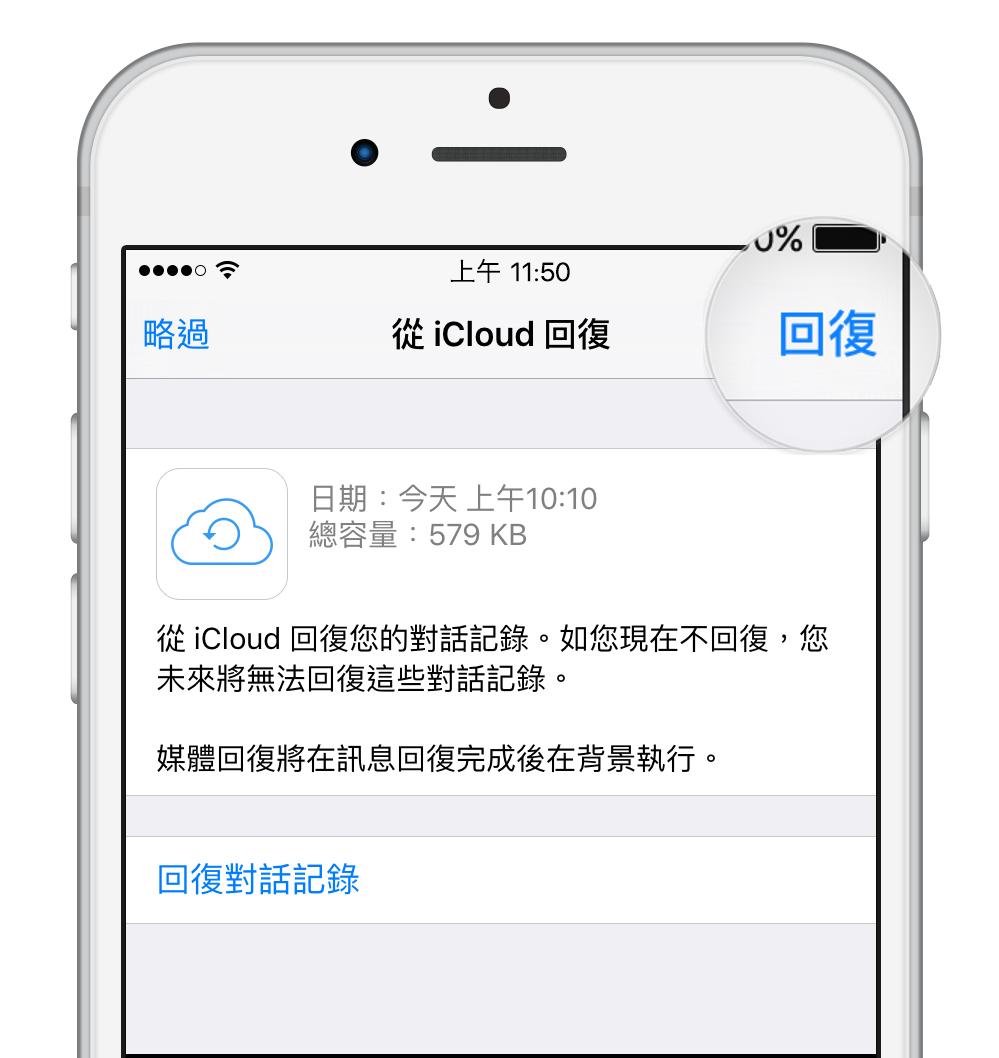
小提示:這方法僅支援 iPhone WhatsApp 轉移對話到 iPhone。另外,由於 Apple 只提供5GB 的免費儲存空間,如果您需轉移的 WhatsApp 數據太大,有機會在備份過程中發生錯誤。由於數據透過網絡進行傳輸,您需要一個穩定而高速的網絡以確保轉移過程順利而快速地完成。
方法2: Google Drive 備份還原(WhatsApp 轉移 Android to Android)
與 iOS 用家不同,Android 用家需要透過 Google Drive 進行 WhatsApp 轉移對話。
步骤一:在舊的 Android 手機上,進入 WhatsApp 的「設定」>「對話」>「對話備份」,點擊「備份」,等待手機備份至 Google Drive。
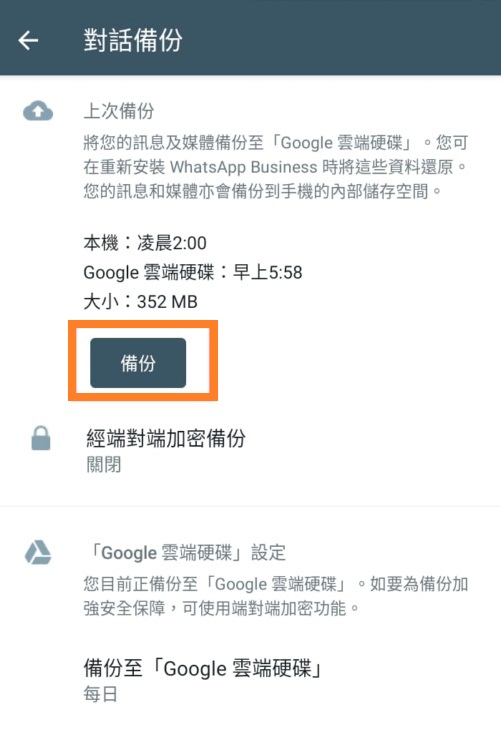
步骤二:在新手機上啟動 WhatsApp,系統會自動尋找 WhatsApp 備份。請選擇「還原」,然後等待系統從 Google Drive 回復 WhatsApp 資料。
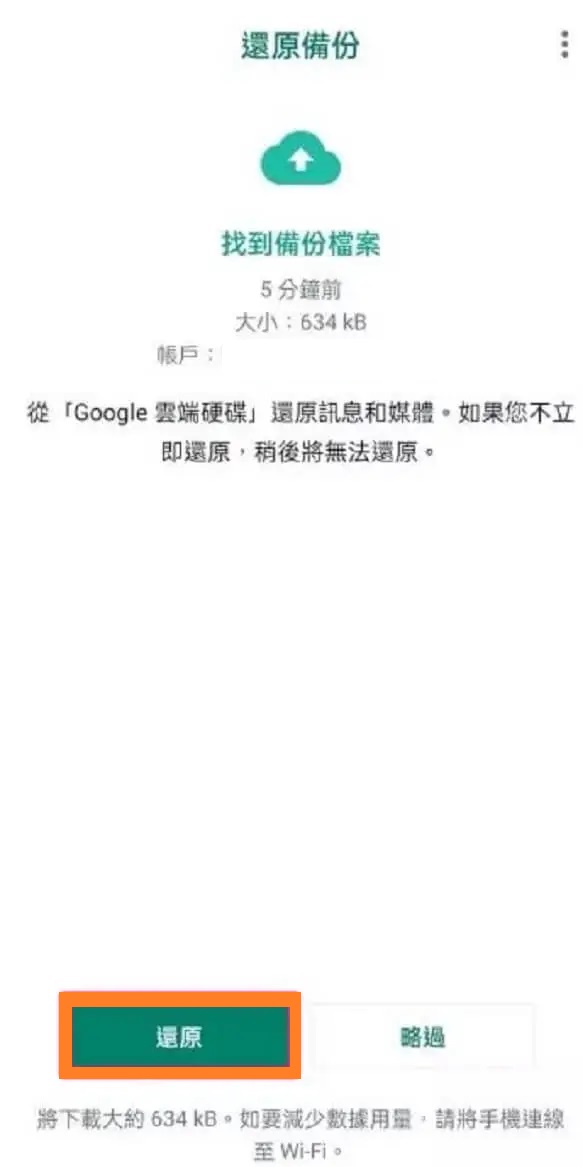
小提示:和 iCloud 備份方法相反,這個方法僅支援 WhatsApp 還原對話到另一支 Android 手機,同時受到網絡穩定性與速度影响傳輸時間。
方法3:掃描 QR Code(同系統 WhatsApp 轉移對話)
這個方法簡單直接,只需透過掃描舊手機的 QR Code,即可輕鬆完成 WhatsApp 對話轉移。由於過程無需先進行備份雲端儲存,因此更加快捷方便。
您可以按照以下步驟操作:
- 在舊手機上進入 WhatsApp, 前往「設定」>「對話」,選擇「將對話轉移至 Android」或「將對話轉移至 iPhone」。
- 在新手機上啟動 WhatsApp,然後掃描舊手機上畫面顯示的 QR Code,等待系統自動完成 WhatsApp 舊機過新機。
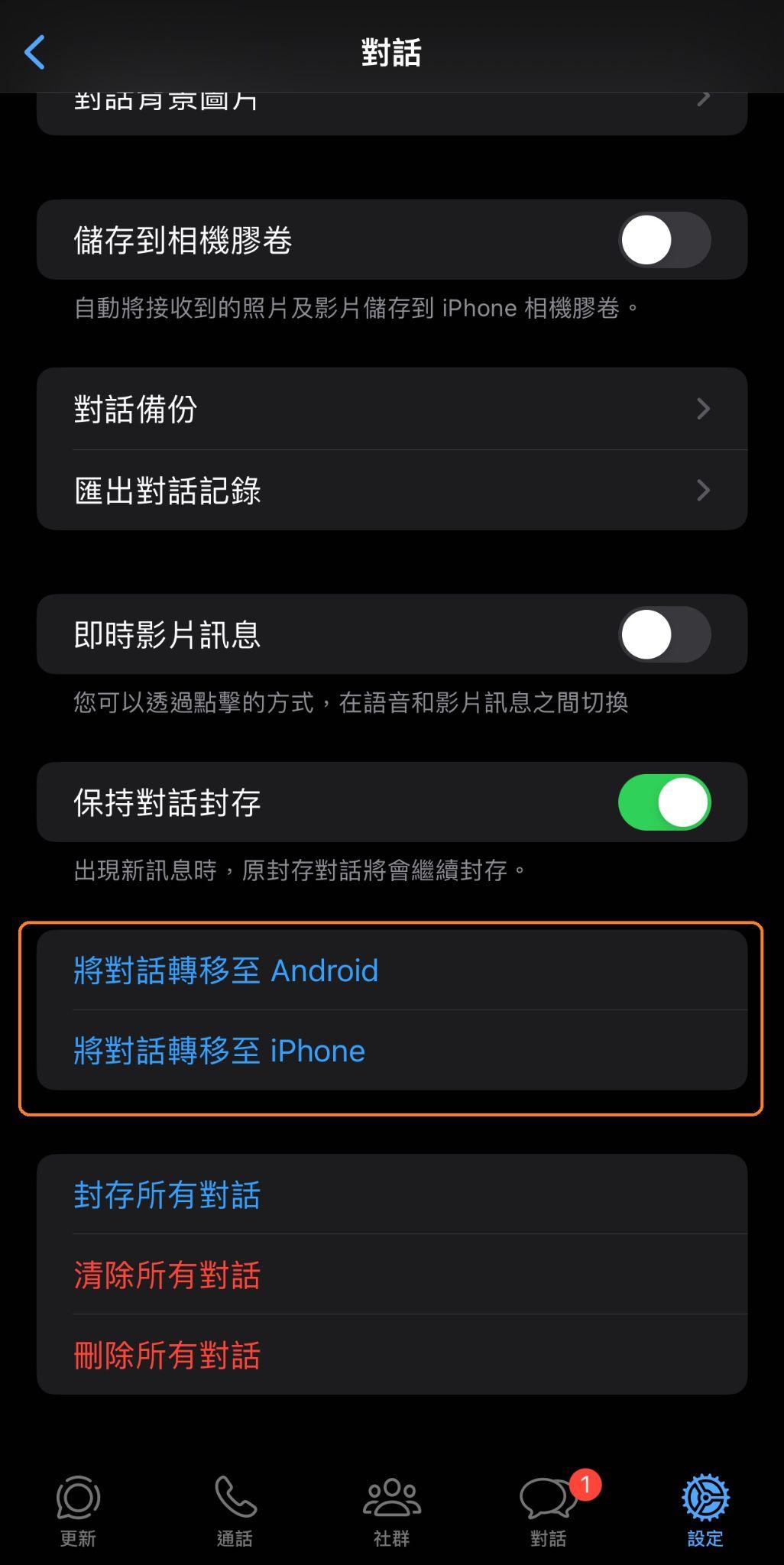
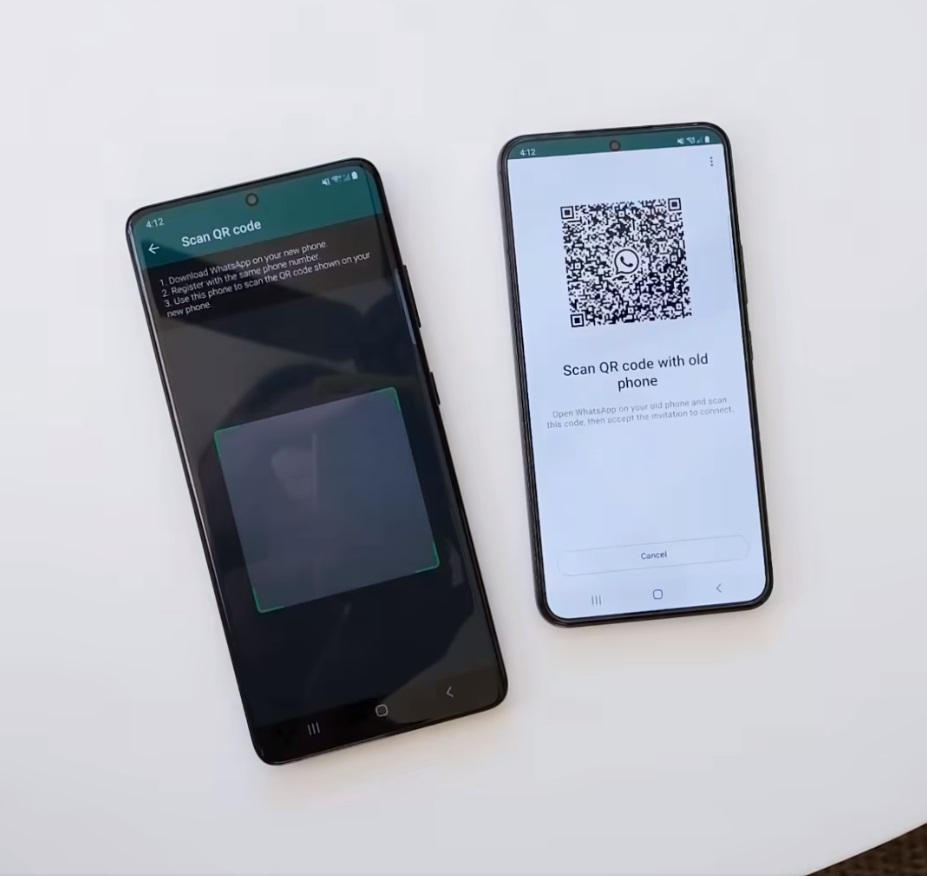
小提示:不過要留意,這個功能僅支援相同平台(iOS 或 Android)之間的 WhatsApp 對話轉移。
方法4:電子郵件傳輸(可跨系統 WhatsApp 轉移對話)
如果您想要將 Android WhatsApp 對話記錄轉移 iPhone 的方法,可以嘗試將對話匯出到電子郵件然後發送給自己。這樣,您就可以在 iPhone 上打開帶有對話記錄的附件,查閱之前的訊息內容。
- 在 Android 手機上打開 WhatsApp,進入您想要匯出的 WhatsApp 對話。然後進入「設定」>「對話」>「對話記錄」,點擊「匯出對話」。
- 選擇「包括媒體」,以確保匯出的記錄包含圖片和其他媒體。否則匯出的只會是純文字 txt 檔案。
- 點擊「Gmail」,將匯出的記錄發送到您的電子郵件。
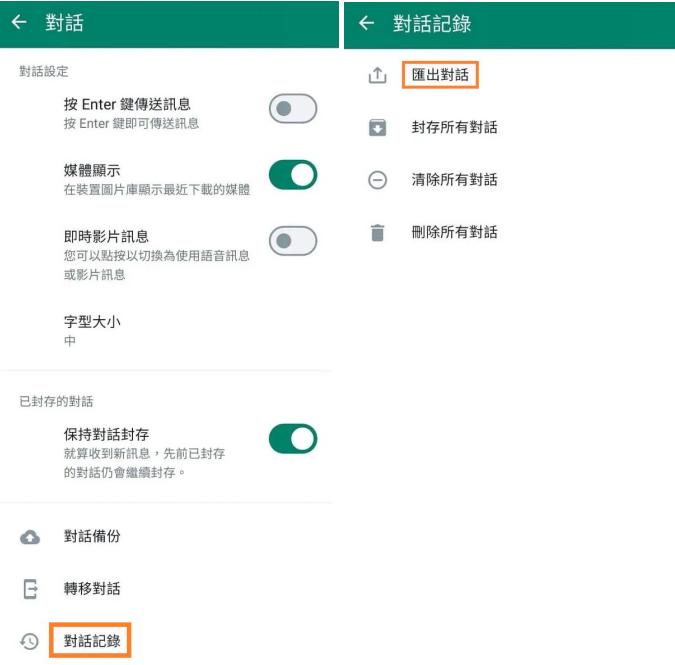
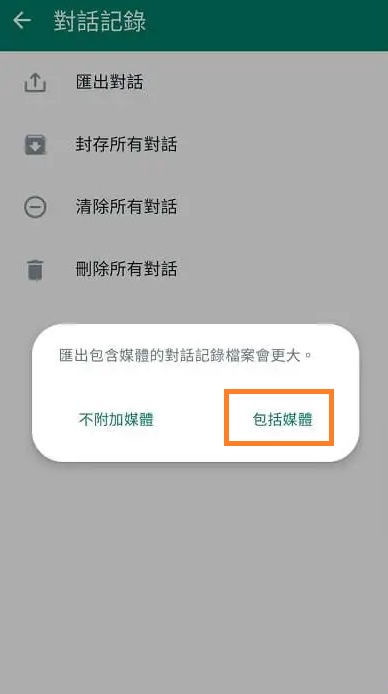
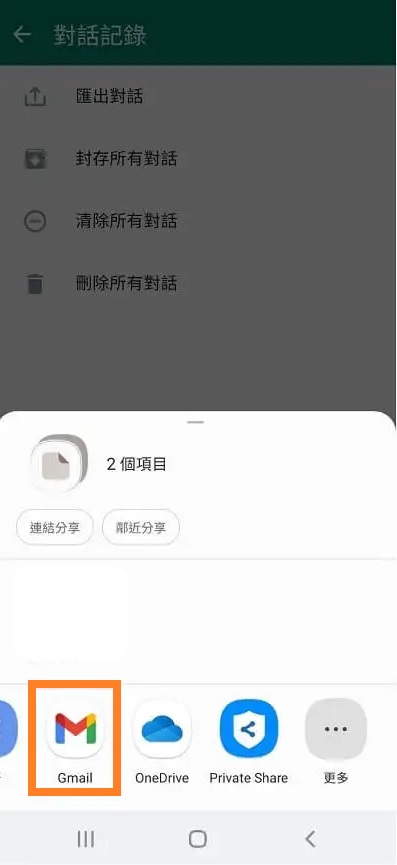
完成後,您就可以在 iPhone 上打開電子郵件,查看包含對話記錄的附件。
小提示:您會留意到這個方法實際上並未真正將 WhatsApp 對話記錄轉移 iPhone。它只是將 WhatsApp 聊天記錄逐一匯出,再以附件 html 形式發送到電郵中。更為繁瑣的是,這方法無法批量匯出 WhatsApp 對話記錄,您需要逐個對話手動匯出和轉移,實在非常浪費時間。
二、五種方法對比分析表
| 方法 | 是否支援跨系統轉移 | 速度 | 優缺點 | 推薦度 |
|---|---|---|---|---|
| 使用 iCareFone Transfer | 支援 | 快 | 優點:一鍵完成、不受網速影响、支援跨平台轉移 缺點:需要使用電腦 | ★★★★★ |
| iCloud 備份還原 | 不支援 (只限 iOS) | 很慢 | 優點:不需要使用電腦 缺點:操作繁瑣、需要足夠雲端空間、極受網速影响、只限iOS | ★★★ |
| Google Drive 備份還原 | 不支援(只限 Android) | 很慢 | 優點:不需要使用電腦 缺點:操作繁瑣、需要足夠雲端空間、極受網速影响、只限 Android | ★★★ |
| 掃描 QR Code | 不支援(需要同平台) | 慢 | 優點:操作簡單、不需要使用電腦、不需要雲端空間 缺點:不支援跨平台轉移 | ★★★★ |
| 電子郵件傳輸 | 支援 | 一般 | 優點:支援跨平台,不需要使用雲端空間 缺點:不能回復到新機 WhatsApp,只能在電郵查看、不能一次匯出所有對話記錄 | ★★ |
以上五種方法的對比解析,相信大家能夠更加清除地了解每種方法的優缺點,在試驗以上五種方法過程中,關於WhatsApp還原對話話題,我們更加推薦使用Tenorshare iCareFone Transfer這款專業軟體,無論是從適配系統、局限性還是操作便捷度,WhatsApp對話記錄轉移iphone/Android使用iCareFone Transfer實屬最佳選擇,WhatsApp還原對話簡直不要太簡單~,強推大家試試!
三、WhatsApp 轉移對話常見問題
問題1:如何還原WhatsApp對話紀錄?
在前文中,我們詳細討論了 WhatsApp 對話轉移的方法,現在將進一步總結WhatsApp還原對話基本原理,具體步驟可以詳細閱覽上文。
- 使用 iCloud 和 Google Drive 的情況下:
- 使用 iCareFone Transfer:
在新手機下載安裝 WhatsApp 並重新登入,系統將提示進行 WhatsApp 備份還原。選擇「還原」後,等待系統檢測 iCloud / Google Drive 中的備份資料,然後進行回復。
推薦使用它就是因為操作簡單。您只需將兩支手機連接到電腦,打開軟體,然後點擊「傳輸」。這樣就能輕鬆在新機 WhatsApp 還原對話記錄。
問題2:WhatsApp 轉移對話失敗是為什麼?
以下是一些可能會導致 WhatsApp 對話轉移失敗的原因:
➢ 網絡連接不穩定:網絡連接不穩定或是網速過慢,有可能會導致轉移對話失敗。
➢ 手機系統版本過舊:若您的手機操作系統版本過時,有機會導致 WhatsApp 無法順利還原對話,建議把手機系統更新至最新版本。
➢ 手機存儲空間不足: 如果手機存儲空間不足,可能導致 WhatsApp 無法完成備份還原。所以在回復 WhatsApp 對話前,請嘗試清理掉不必要的文件和應用,以釋放更多的存儲空間。
➢ 雲端空間問題: 使用 iCloud / Google Drive 進行 WhatsApp 備份前,請確認雲端空間是否充足。當雲端空間出現問題時,可能會影響 WhatsApp 備份的完整性和還原過程,導致 WhatsApp 無法成功還原 Android 和 iPhone 上的對話。
➢ 備份不完整:如果在轉移對話時,匯入作業還沒完成便中斷,可能發生錯誤。請重新啟動手機,並再試一次。





